Word文档怎样制作图文绕排版式
1、打开Word,建立空白文档。
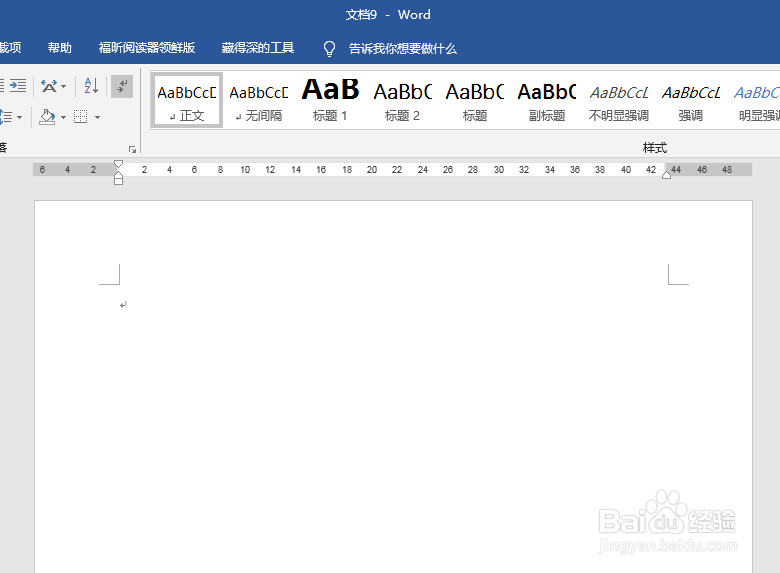
2、在文档中先插入文字内容。

3、然后在文档中插入图片。
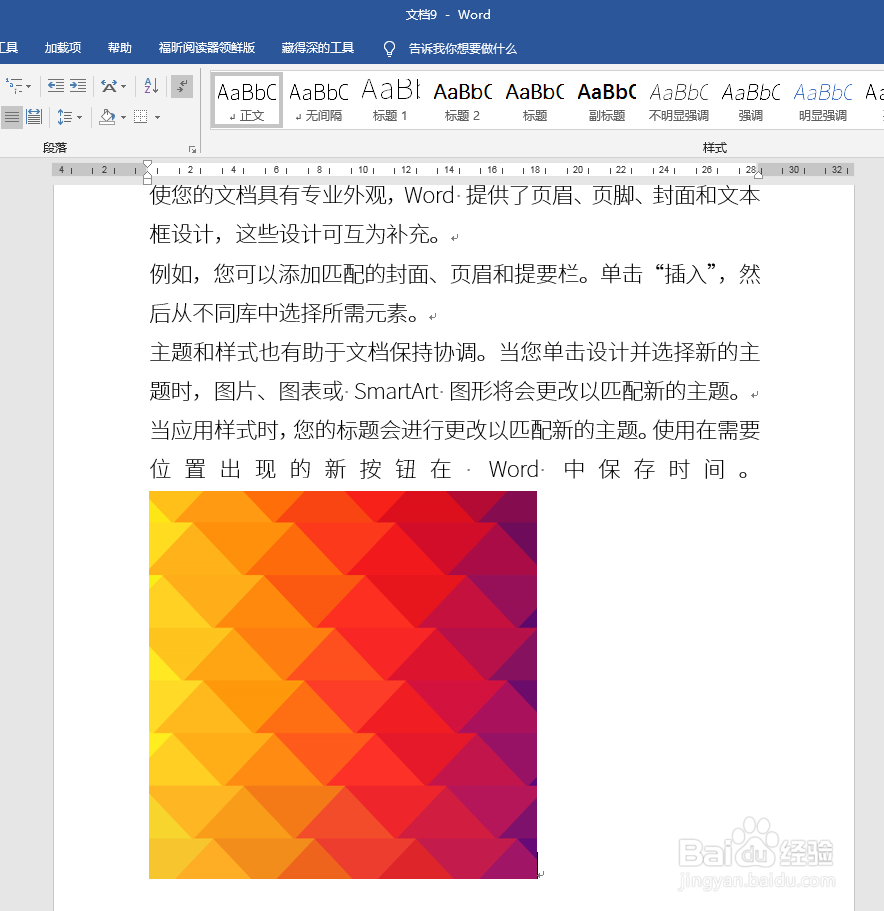
4、图片被插入进文档中后,默认是嵌入式的,也就是说,图片就类似一个文字一样,不会与文字实现绕排。

5、所以,需要首先改变图片的嵌入方式。选中图片,点击【图片工具】—【格式】—【环绕文字】,在下方列出了多种环绕文字的方式,点击其中一种。

6、比如,选择【穿越性环绕】,这样,就实现了图片和文字的绕排。
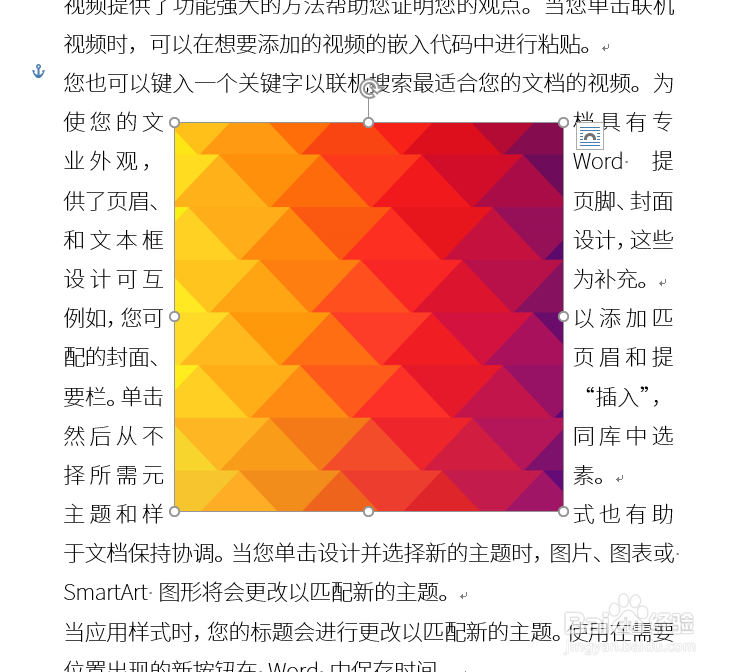
7、图片和文字绕排的最好效果是图片为特殊形状的情况下,比如,把这张图片裁剪为五角星形,则得到的图文绕排效果更好。

8、更进一步,选中图片后,点击【环绕文字】下的【编辑环绕顶点】。

9、则沿着图片边缘出现红色的控制线和黑色的控制点,通过拖动控制点,改变红色控制线的位置,改变文字环绕图片的边界,从而实现更好的图文绕排效果。
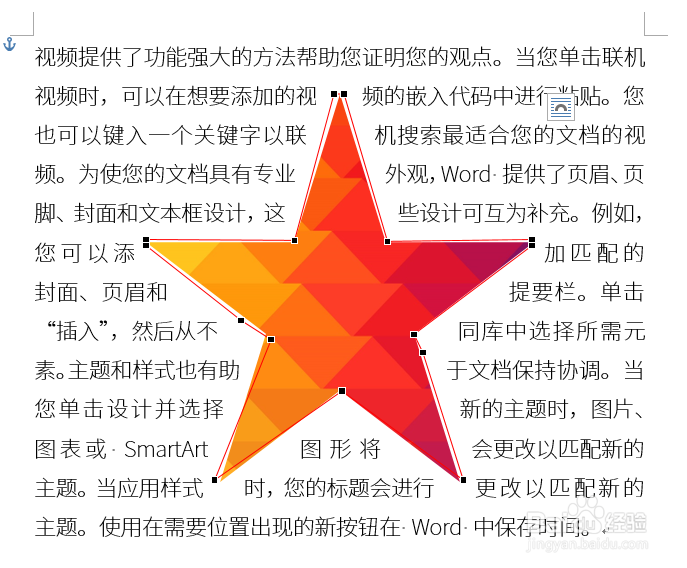
声明:本网站引用、摘录或转载内容仅供网站访问者交流或参考,不代表本站立场,如存在版权或非法内容,请联系站长删除,联系邮箱:site.kefu@qq.com。
阅读量:113
阅读量:165
阅读量:147
阅读量:77
阅读量:91